Sentimento dificuldade ao tentar acessar os dados armazenados em seu cartão SD/memória porque está corrompido? Lutando muito para solucionar esse problema? Se sim, este artigo será útil para você.
Aqui, especifiquei diferentes maneiras de corromper cartão de memória reparar. Além disso, você aprenderá como recuperar dados de cartões SD corrompidos usando o melhor SD Cartão Recuperação Ferramenta.
Livre SD Cartão Recuperação Ferramenta.
Recupere dados de cartões SD corrompidos, danificados e formatados de todas as marcas no Windows. Tente agora!
Portanto, sem mais delongas, vamos seguir as etapas de como corrigir o cartão SD corrompido…
Como consertar cartão SD corrompido?
- Conecte o cartão de memória a outro dispositivo
- Atribuir uma nova letra de unidade de cartão SD
- Reparar cartão SD corrompido usando o comando CHKDSK
- Reinstale os drivers
- Usar o recurso “Verificação de erro” da letra da unidade
- Escanear cartão SD com software antivírus
- Usar a solução de problemas do Windows
- Usar o Comando Diskpart
- Troque o adaptador ou leitor de cartão
- Crie a partição em um cartão SD
- Formatar cartão de memória usando a opção CMD
- Usar o software para formatar o cartão de memória corrompido
- Experimente a solução fornecida/sugerida pelo fabricante
Solução 1: Conecte o cartão de memória a outro dispositivo

Em certos casos, alguns dos dispositivos não conseguem ler seu cartão ou simplesmente se tornam incompatíveis. Nesse caso, tentar conectar o cartão a outro dispositivo, como um PC, outro telefone, uma câmera etc., pode fazer com que o cartão de memória volte a funcionar.
Solução 2: Atribua uma nova letra de unidade de cartão SD
Outro método ainda para corromper cartão de memória reparar está atribuindo uma nova letra de unidade de cartão SD.
Em alguns casos, o Cartão SD não aparece no PC ou o PC não consegue detectar a propriedade do cartão de memória devido a corrupção. Por causa disso, você pode até acessar os dados salvos nele.
Portanto, para resolver esse problema e fazer com que seu cartão seja detectado, basta alterar o nome da letra da unidade para o seu dispositivo.
Aqui, siga as etapas para fazer isso:
- Conecte seu cartão de memória ao seu PC.
- Pressione as teclas Windows + X juntas e clique em “Gerenciamento de disco”.
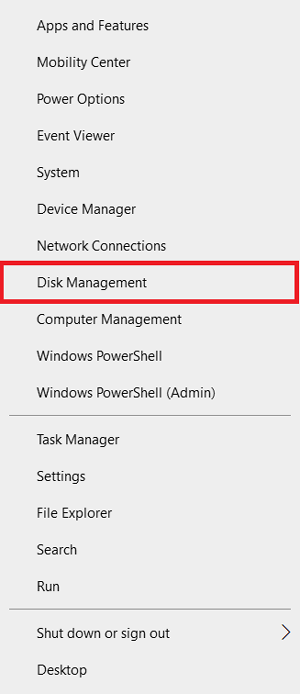
- Depois disso, localize e clique com o botão direito do mouse em seu cartão corrompido >> clique em “Alterar letra de unidade e caminhos”.

- Agora, altere a letra da unidade na lista suspensa >> clique em OK.
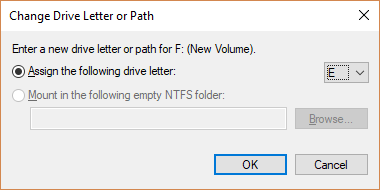
Solução 3: Reparar cartão de memória corrompido usando o comando CHKDSK
Se você é um usuário do Windows, deve estar ciente de um utilitário de linha de comando conhecido como CHKDSK. Ajuda a verificar os arquivos de sistema do volume em busca de erros físicos e lógicos, mesmo que resolva o problema.
Aqui, você pode usar este utilitário do Windows para corrigir o problema e tornar seu cartão SD acessível.
Siga as etapas abaixo para executar o chkdsk:
- Insira o cartão de memória corrompido no leitor de cartão e conecte-o ao Windows PC.
- No seu PC, clique em INICIAR >> digite “CMD” na barra de pesquisa.
- Em seguida, você verá a opção Prompt de Comando >> clique na opção Executar como administrador no painel direito >> clique em Sim.

- Uma nova janela de prompt de comando será aberta.
- Agora digite o seguinte comando e pressione ENTRAR:
chkdsk f: /r/f

Aqui você precisa substituir H: pelo nome da letra do seu cartão.
Este comando procurará corrupção no cartão e corrigirá se algum for encontrado. Após a conclusão bem-sucedida, você pode verificar os arquivos armazenados com o cartão e reutilizá-lo facilmente.
Leia também: Como consertar cartão SD corrompido sem formatação?
Solução 4: Reinstale o drivers para corruptos cartão de memória reparar
Às vezes, quando os drivers que executam sua placa são corrompidos, seu PC não consegue detectar a placa. Para reparar/corrigir corrompido cartão SD não detectado problema, você pode reinstalar os drivers seguindo as etapas abaixo:
- Conecte seu cartão de memória ao seu PC.
- Pressione as teclas Windows + X juntas e clique em “Gerenciador de Dispositivos”.
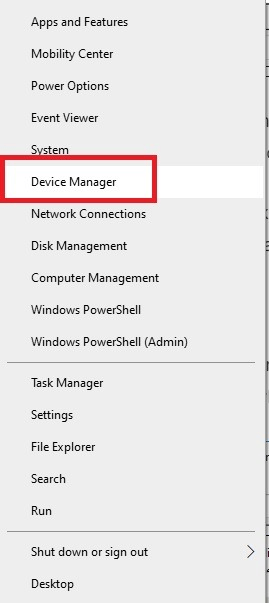
- Vá para Dispositivos Portáteis >> escolha uma unidade problemática (cartão SD).
- Em seguida, clique com o botão direito do mouse no driver >> escolha “Desinstalar dispositivo”.
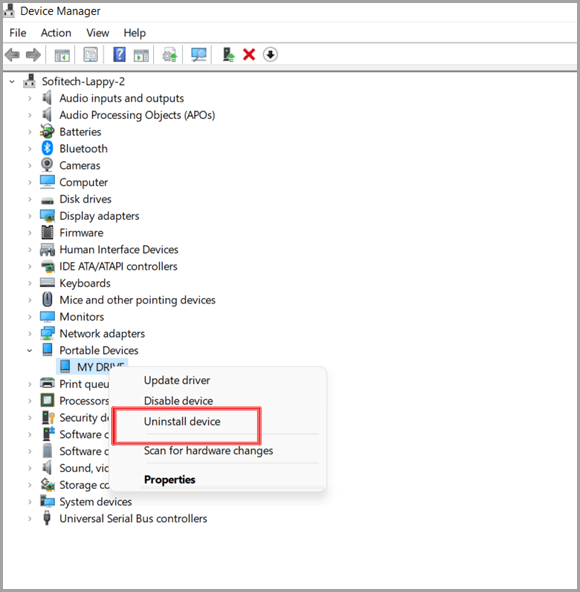
- Agora, você receberá um pop-up na tela do seu PC solicitando a confirmação do processo de desinstalação da unidade.
- Clique em Desinstalar para prosseguir.
- Depois disso, navegue até a barra de menus >> clique em escanear as alterações de hardware e reinstale a unidade de disco.
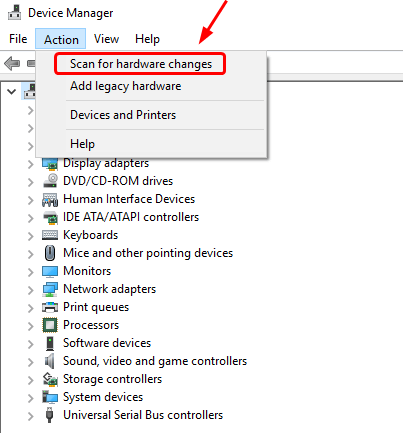
Solução 5: Usar o recurso “Verificação de erro” da letra da unidade
A verificação de erros é o recurso embutido no Windows PC usado para verificar erros relacionados ao sistema de arquivos e corrigi-los.
Abaixo, você pode tentar as etapas para resolver como consertar cartão SD corrompido sem formatação usando verificação de erros a opção:
- Na primeira etapa, basta pressionar as teclas Windows + E juntas para abrir o Explorador do Windows.
- Em seguida, você deve clicar com o botão direito do mouse na unidade removível (cartão de memória) e abrir Propriedades.
- Depois disso, você deve clicar na guia Ferramentas e, em seguida, clicar na opção ‘Verificar’.

- O processo de verificação será iniciado após a aplicação das etapas acima e após a conclusão da verificação, se algum erro for encontrado, ele será corrigido.

Solução 6: Escanear o cartão SD com software antivírus para corrigir a corrupção
Se o seu cartão de memória foi corrompido devido a vírus, nesse caso, você pode digitalizar seu cartão com um software antivírus confiável para remover vírus do cartão SD infectado.
Você pode usar antivírus como QuickHeal, Avast, Bit Defender, AVG ou Kaspersky, pois essas são as principais ferramentas antivírus.
Dica: há chances de que a garantia do cartão de memória corrompido ou da unidade USB ainda esteja lá. Se a garantia ainda for válida, nesse caso, você deve entrar em contato com o fabricante do cartão para substituição ou reembolso. Estou recomendando isso porque não é útil para acreditar em um cartão corrompido que pode aparecer como um problema no futuro.
Solução 7: Usar a solução de problemas do Windows para reparar o cartão de memória corrompido
Esse recurso especial no recurso ‘Solucionador de problemas do Windows‘ geralmente encontra problemas e correções relacionados a hardware e drivers. Portanto, para corrigir qualquer problema relacionado ao seu cartão de memória devido ao qual ele foi corrompido, tente as seguintes etapas:
- Em primeiro lugar, você precisa conectar o cartão de memória ao PC.
- Em seguida, você deve selecionar e seguir Iniciar e, em seguida, Configurações e, em seguida, ir para Atualização e segurança e, em seguida, escolher Solução de problemas

- Depois disso, você pode selecionar Hardware e dispositivos e simplesmente clicar na opção ‘Executar a solução de problemas’.
Depois disso, você deve reiniciar o computador e, com sorte, reparará o cartão de memória corrompido.
Leia também: Conserto Ilegível Cartão SD e recuperar dados dele
Solução 8: Usar o comando Diskpart
A execução do comando Diskpart no CMD também pode ajudá-lo a solucionar problemas de como consertar um cartão SD corrompido.
Mas lembre-se de que você precisa escolher a unidade correta ao usar o Diskpart para concluir o processo com sucesso.
Veja como você pode corrigir o cartão SD com o Diskpart:
- Conecte seu cartão de memória ao seu PC.
- Digite “cmd” em uma caixa de pesquisa >> selecione Executar como administrador >> clique em “Sim”.

- Depois disso, digite diskpart >> pressione Entrar.
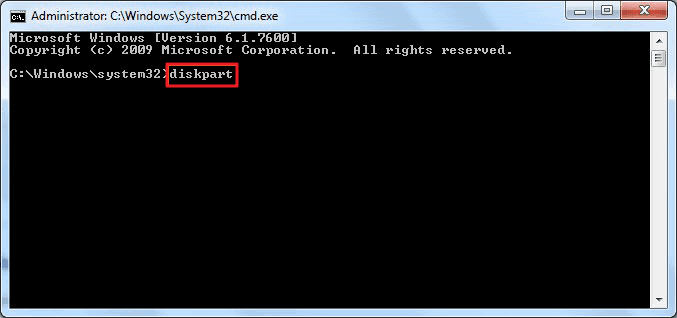
- Digite list disk >> pressione Entrar.
- Em seguida, digite selecionar disco <o número correspondente ao seu cartão SD> e pressione Entrar.
- Por fim, digite recuperar >> pressione Entrar.
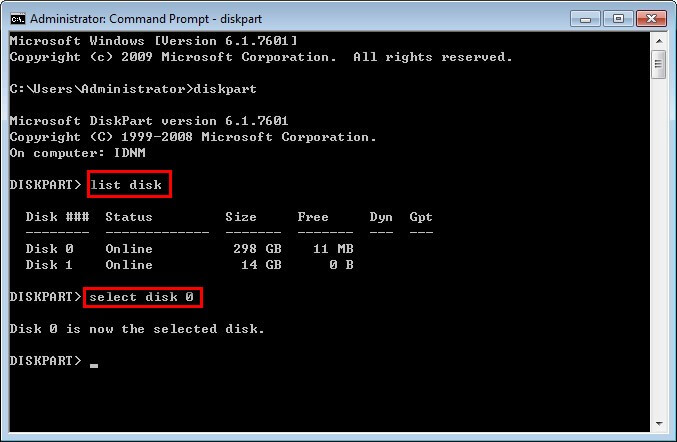
Depois de concluir essas etapas, você receberá seu cartão SD em um estado atualizado.
Solução 9: Troque o Adaptador ou o Leitor de Cartões
Na maioria das vezes, acontece que os dados do cartão SD não são acessíveis pelo usuário devido a uma falha em um leitor de cartão ou adaptador. Então, nesse caso, é fundamental verificar se o cartão está funcionando em outro adaptador ou leitor de cartão. Além disso, tente uma porta USB diferente para que funcione.
Solução 10: Crie a partição em um cartão SD
A criação de uma partição no cartão SD também ajuda a reparar os cartões SD altamente corrompidos e os menos corrompidos. Aqui, você também pode tentar este método para lidar com o problema de corrupção do cartão SD.
Aqui está como você pode criar a partição no cartão de memória:
- Conecte seu cartão de memória ao seu PC.
- Pressione as teclas Windows + X juntas e clique em “Gerenciamento de disco”.
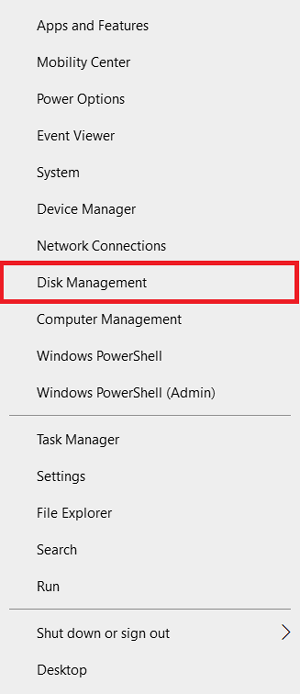
- Em seguida, clique com o botão direito do mouse no volume corrompido (cartão SD) >> escolha criar um Novo Volume Simples.
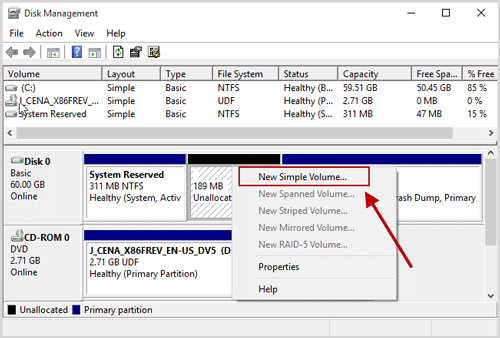
- Agora, siga os passos de acordo com o assistente de criação de partições.
Leia também: Como consertar e recuperar cartão CF corrompido e ilegível (2023)
Solução 11: Formatar cartão de memória usando a opção CMD
A formatação de cartões de memória também pode ajudá-lo a reparar cartões de memória corrompidos. Então, para saber como fazer isso, você pode seguir os passos abaixo:
- Insira um cartão de memória corrompido em um leitor de cartão e conecte-o ao Windows PC.
- No seu PC, clique em INICIAR, digite “CMD” na barra de pesquisa e pressione ENTRAR. Uma nova janela de prompt de comando será aberta.
- Agora digite o seguinte comando: “FORMAT D:/FS:FAT32/x” e pressione ENTRAR. Aqui você precisa substituir D: pelo nome da letra do seu cartão.
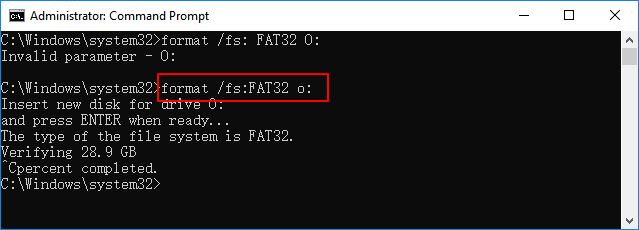
- Depois disso, o cartão de memória será formatado em alguns minutos.
Solução 12: Usar o software para formatar o cartão de memória corrompido
Muitos usuários não sabem que fabricantes como SanDisk, Samsung, Lexar, Kingston, Sony, HP, etc oferecem seu próprio nível de ferramenta para formatação e cartão SD reparar propósitos. Essa ferramenta pode ser usada para reparar cartões SD e corrigir corrupção e restaurar cartões de memória SD e unidades flash USB em sua capacidade total.
Você pode obter essas ferramentas visitando o site do fabricante do dispositivo ou entrando em contato com a equipe de suporte. De acordo com minha experiência pessoal, essas ferramentas acabaram sendo mais bem-sucedidas.
Aqui está o popularmente usado corromper memória cartão reparar ferramenta isto é – SD Cartão Formatador Ferramenta 5.0 Para SD/SDHC/SDXC, que pode ser usado para reativar um cartão de memória ou para repará-lo sem erro de formatação. Esta ferramenta está disponível para computadores Windows e Mac.
Solução 13: Experimente a solução fornecida/sugerida pelo fabricante
Bem, alguns dos fabricantes de cartões SD como SanDisk, Kingston, Samsung, etc., costumavam fornecer soluções para reparar mídias de armazenamento corrompidas/danificadas.
Portanto, você precisa visitar o site do fabricante e baixar o software ou entrar em contato com o suporte ao cliente para resolver esse problema.
Como consertar cartão SD corrompido no Android sem computador?
Se você quiser consertar corrompido Cartão SD no Android sem um computador, sugere-se usar o cartão SD que foi corrompido para outro dispositivo. Você não precisa de um computador para usar o cartão SD corrompido em outro dispositivo em outro dispositivo.
Você só precisa retirar o cartão SD do dispositivo onde foi corrompido e inserir esse cartão SD em outro dispositivo Android e verificar se está funcionando. Além disso, verifique se os dados salvos nele podem ser facilmente acessados.
Como recuperar dados corrompidos do cartão de memória?
Memória Cartão Recuperação Ferramenta é uma ferramenta especial projetada para recupere arquivos de mídia digital de cartões de memória corrompidos.
Este software de recuperação de cartão recupera fotos, vídeos e arquivos de áudio de todos os tipos e tipos de cartão de memória, como SD, miniSD, microSD, SDHX, miniSDXC, microSDXC, SDHC, miniSDHC, microSDHC, CF, MMC, xD Picture card, cartão flash, cartão de memória, cartão SmartMedia, etc.
E suporta todas as marcas como SanDisk, Kingston, KingMax, Sony, Lexar, PNY, Toshiba, Panasonic, FujiFilm, PQI, Samsung, Canon, Qmemory, Transcend, Apacer, PRETEC, HITACHI, Olympus, SimpleTech, Viking, OCZ Flash Media, ATP, Dispositivos Delkin, A-Data, etc.
Abaixo download Memória Cartão Recuperação Ferramenta e siga os passos para recuperar corrompido dados do cartão de memória.
Com a ajuda de Memória Cartão Recuperação Programas você pode:
- Extraia arquivos multimídia de cartão de memória corrompido ou danificado
- Recupere arquivos como fotos (JPEG/JPG, PNG, PSD, GIF, imagens RAW, etc), vídeos (AVI, MP4, MKV, DIVX, MOV, vídeos HD, etc), áudio (AMR, WAV, MP3, FLAC, etc).
- Recupere dados de cartões SD corrompidos devido a infecção por vírus, corrupção do sistema de arquivos danificados pela água, uso incorreto, disponibilidade de setores defeituosos, etc.
- Suporta todos os tipos de cartão de memória, como SD, miniSD, microSD, SDHC, SDXC, MMC, TF, CF, MMC, SmartMedia, etc. de todas as marcas.


* A versão gratuita do programa verifica e visualiza apenas itens recuperáveis.
Aqui você pode experimentar o passo a passo guia para recuperar dados excluídos de cartões de memória corrompidos.
Como reexibir arquivos ocultos armazenados no cartão de memória corrompido?
Se o seu PC estiver infectado com vírus e você conectar o cartão de memória, ele ocultará todos os dados armazenados nele. O tamanho da unidade pode parecer inalterado, mas você não poderá ver nenhum arquivo de mídia armazenado nela, pois seus atributos são alterados para somente leitura ou ocultos.
Você pode seguir as etapas abaixo para exibir arquivos ocultos armazenados no corromper cartão de memória:
- Em primeiro lugar, você deve conectar seu cartão de memória ao sistema e, em seguida, abrir o Explorador do Windows.
- Depois disso, você deve clicar e seguir em Ferramentas e, em seguida, em Opções de pasta e, em seguida, clicar em vista.
- Em seguida, você deve fazer o check-in Mostrar arquivos ocultos e, em seguida, pastas e unidades
- Agora, desmarque a opção Ocultar sistema operacional protegido e clique na opção ‘OK’.
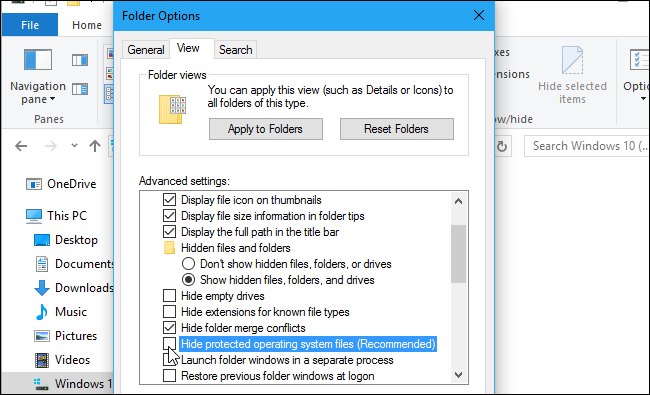
Depois de aplicar essas etapas, você poderá ver todos os arquivos de mídia e pastas ocultos no cartão de memória.
Como verificar se um cartão SD está corrompido ou não?
Verificar Utilitário de Disco é a ferramenta embutida do Windows usada para verificar se há erros no cartão SD. Usando esta ferramenta, você pode tentar facilmente as etapas abaixo mencionadas para fazer isso:
- Em primeiro lugar, abra o Explorador do Windows e depois simplesmente localize a unidade atribuída ao cartão de memória. Agora, clique com o botão direito do mouse na unidade do cartão de memória e clique na opção ‘Propriedades’.
- Depois disso, você pode selecionar a opção ‘Ferramentas’ e clicar na opção ‘Verificar agora’ encontrada na seção Verificação de erros.

- Agora, para digitalizar o cartão de memória sem modificar nada no cartão de memória, você deve desmarcar as opções – ‘Procurar e tentar recuperar setores defeituosos’ e ‘Corrigir automaticamente erros do sistema de arquivos’. Para corrigir esse problema, você deve marcar ‘corrigir erros do sistema de arquivos automaticamente’. Para fazer uma varredura de nível inferior do cartão de memória e consertar cartão SD erros se identifica, marque ambas as caixas.
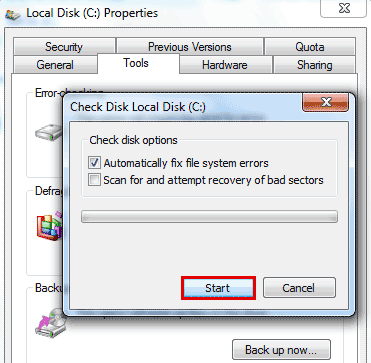
- Em seguida, você deve pressionar a opção ‘Iniciar’ para iniciar o processo de digitalização. Agora, depois de concluído, o resultado será exibido na tela.
- Agora, você pode simplesmente clicar em Ver detalhes para ver mais informações sobre a digitalização.
Esta opção ajudará você a verificar se um cartão SD está corrompido ou não e, se algum problema for encontrado, ele será corrigir cartão de memória corrompido erro.
[Dicas] Como evitar que o cartão de memória seja corrompido?
- Use câmeras e telefones de marca para evitar esses tipos de corrupção.
- Nunca desligue o dispositivo quando estiver transferindo fotos do cartão de memória do dispositivo para o computador.
- Reformate o cartão de memória em intervalos regulares dependendo de como você está usando a câmera.
- Use a opção de reformatação do dispositivo ou a formatação do cartão de memória não é através do computador.
- Enquanto as fotos estiverem sendo clicadas, não mude para a opção de modo de exibição ou reprodução.
- Não tire a próxima foto quando a câmera não estiver pronta ou a foto anterior estiver sendo gravada no cartão de memória.
- Certifique-se de que as baterias da câmera estejam carregadas corretamente, caso contrário você pode até perder suas fotos.
- Nunca ejete o cartão de memória quando o dispositivo estiver ligado.
FAQs (Frequentemente Perguntado Questões)
Um cartão SD corrompido significa simplesmente que impede o acesso ao armazenamento de dados nele. Por outro lado, podemos dizer que se torna totalmente ilegível ou não detectado.
Sim, claro, é possível desfazer a corrupção ou consertar o cartão de memória corrompido usando as soluções mencionadas acima. Você pode usar o comando CMD, alterar a letra da unidade do cartão SD, reinstalar os drivers, executar o utilitário de verificação de erros e formatar o cartão SD para torná-los reutilizáveis.
Quando sua memória/cartão SD for corrompido, você poderá ver os sinais de corrupção de cartão SD abaixo:
Para reparar/consertar cartão SD corrompido sem formatação, você precisa conectar o cartão SD ao PC com a ajuda de um leitor de cartão. Depois de fazer isso, aplique as etapas fáceis abaixo para reparar erros do cartão SD usando um comando chkdsk:
Se você criou anteriormente um backup dos dados corrompidos do cartão SD, poderá restaurá-los a partir daí. Mas, se você se esqueceu de fazer isso, pode optar por recomendações de especialistas SD cartão recuperação Programas (mencionou uma das seções acima deste post). Esta ferramenta examinará completamente sua mídia de armazenamento corrompida e extrairá os dados dela. É por isso que é possível recuperar arquivos do cartão de memória danificado com facilidade. O que significa corrompido no cartão SD?
É possível incorrupto um cartão SD?
Como sei se meu cartão SD está corrompido?
Como posso reparar meu cartão SD sem formatar?
Posso recuperar arquivos do cartão SD corrompido?
Conclusão
Como a corrupção do cartão de memória pode ocorrer devido a vários motivos, é sempre recomendável que você se prepare para corrigir corrompido cartão de memória por si só.
Você pode seguir estas 13 soluções eficazes de reparo de cartão de memória corrompido mencionadas acima e reparar e recuperar dados perdidos de cartões de memória. Você pode recuperar dados de um cartão de memória corrompido usando Memória Cartão Dados Recuperação Ferramenta.
Espero que não todos, mas algumas das soluções podem ajudá-lo a resolver como consertar cartões SD corrompidos. Também é sugerido que você deve marcar esta página para referência futura.

Taposhi is an expert technical writer with 5+ years of experience. Her in-depth knowledge about data recovery and fascination to explore new DIY tools & technologies have helped many. She has a great interest in photography and loves to share photography tips and tricks with others.